Hai già sentito parlare di WhatsApp Web ma non sai ancora come attivarlo e, soprattutto, come si usa? Ecco una guida per sfruttare l’app su PC e su Mac.

WhatsApp Web è la versione online della nota piattaforma di messaggistica. Disponibile su PC e su Mac, non richiede l’installazione di un software (a differenza di WhatsApp Desktop). Nonostante questo, al suo interno ci sono tutti i principali strumenti e servizi che hanno reso celebre l’app di Meta.
Il suo utilizzo è in realtà piuttosto semplice, come voluto dagli stessi sviluppatori che da sempre puntano su una piattaforma facile da usare, intuitiva e soprattutto interconnessa. Grazie al multidevice introdotto anni fa, infatti, ogni chat e cronologia viene salvata automaticamente su qualsiasi device in cui è stato effettuato il login col medesimo profilo.
Ma cos’è nel concreto WhatsApp Web? Come funziona? In che modo si può attivare? Ci sono differenze con WhatsApp Desktop? Ecco tutto quello che devi sapere con questa guida semplice e per tutti.
Cos’è WhatsApp Web?
WhatsApp Web altro non è che la versione online della nota piattaforma di messaggistica che ne permette l’uso sul proprio PC o Mac senza dover scaricare alcun tipo di software. Il tutto grazie ad un servizio ad hoc che consente di avere sullo schermo del proprio device la stessa interfaccia che si ritrova in app. Niente di più, niente di meno.
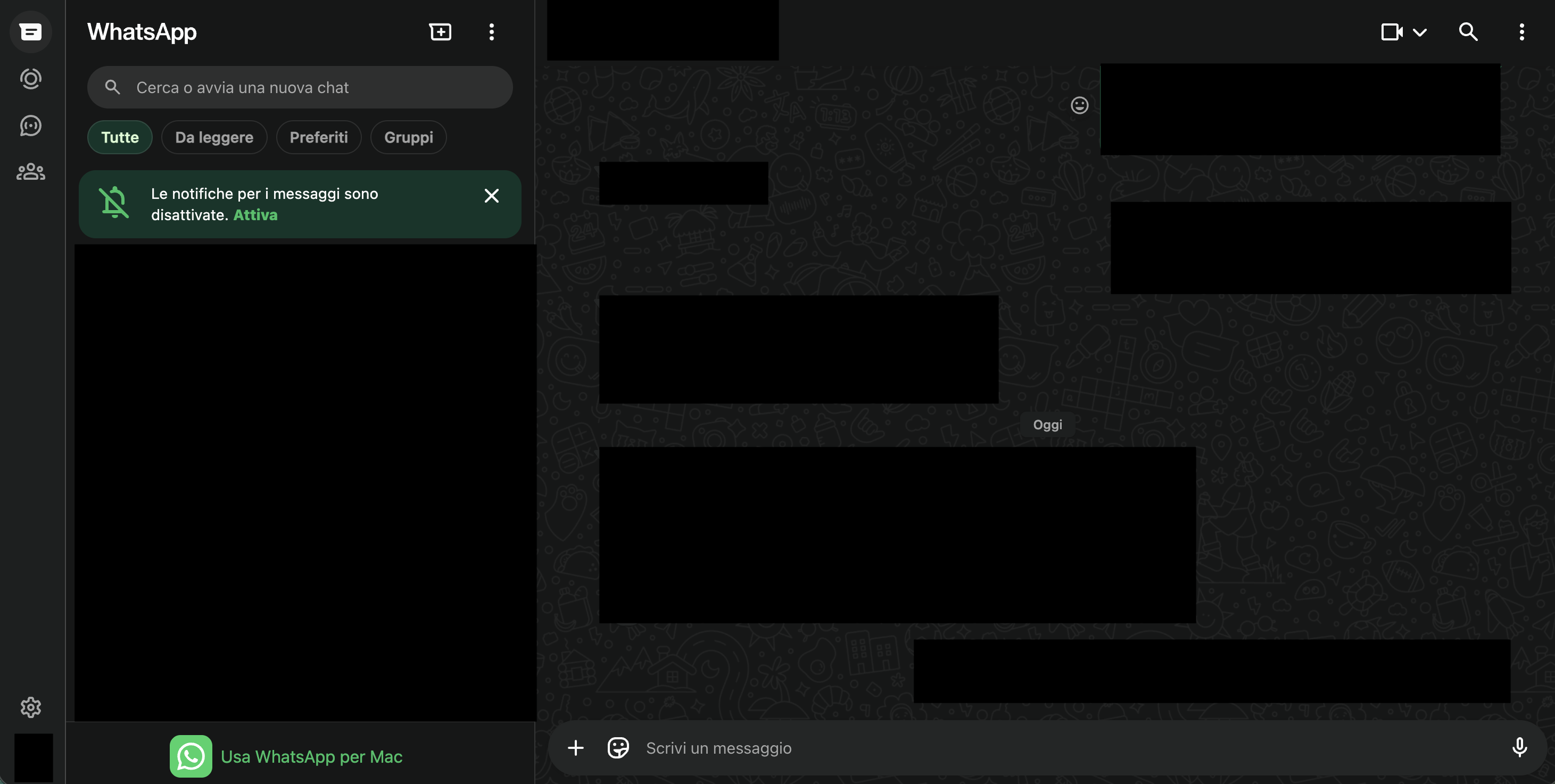 WhatsApp Web
L'interfaccia principale
WhatsApp Web
L'interfaccia principale
Le funzioni, in parte, cambiano, ma per gli internauti basterà replicare ciò che solitamente fanno «tappando» sullo smartphone. Usando questa volta la tastiera di un computer.
A differenza di qualche anno fa, quando la connessione a internet doveva risultare sempre attiva contemporaneamente sia sul PC o Mac che sullo smartphone, poiché si trattava della riproduzione dell’account su un altro device, oggi non è più così. Una volta aver effettuato il login la prima volta su WhatsApp Web, la piattaforma funzionerà come un servizio indipendente e che non richiede la connessione con l’app per smartphone.
Questo semplice concetto garantisce grandi vantaggi. Se per esempio sullo schermo del computer con WhatsApp Web attivo e configurato stiamo scrivendo a un contatto, allo stesso momento con lo smartphone possiamo ascoltare un audio inviatoci da un altro contatto: il fatto di essere utilizzati al medesimo tempo, non significa che vada effettuata una solo azione in contemporanea.
Capire tali concetti è fondamentale non solo per configurare WhatsApp Web sul dispositivo desiderato, ma anche per utilizzarlo al meglio.
Come funziona Whatsapp Web
Dagli utenti medi, WhatsApp viene utilizzato soprattutto dall’app sullo smartphone, per questo motivo è più che normale nutrire qualche dubbio su come si usa WhatsApp Web. Ma niente paura: la procedura di attivazione è semplice e anche l’uso della versione web è davvero intuitiva.
È sufficiente collegarsi alla versione Web dai browser più noti, come Chrome, Firefox, Safari, fare la scansione del QR Code e in pochi secondi tutte le funzioni di WhatsApp, come ad esempio inviare e ricevere messaggi, ma anche condividere link, foto e video, chiamare e videochiamare, saranno a disposizione anche sul computer.
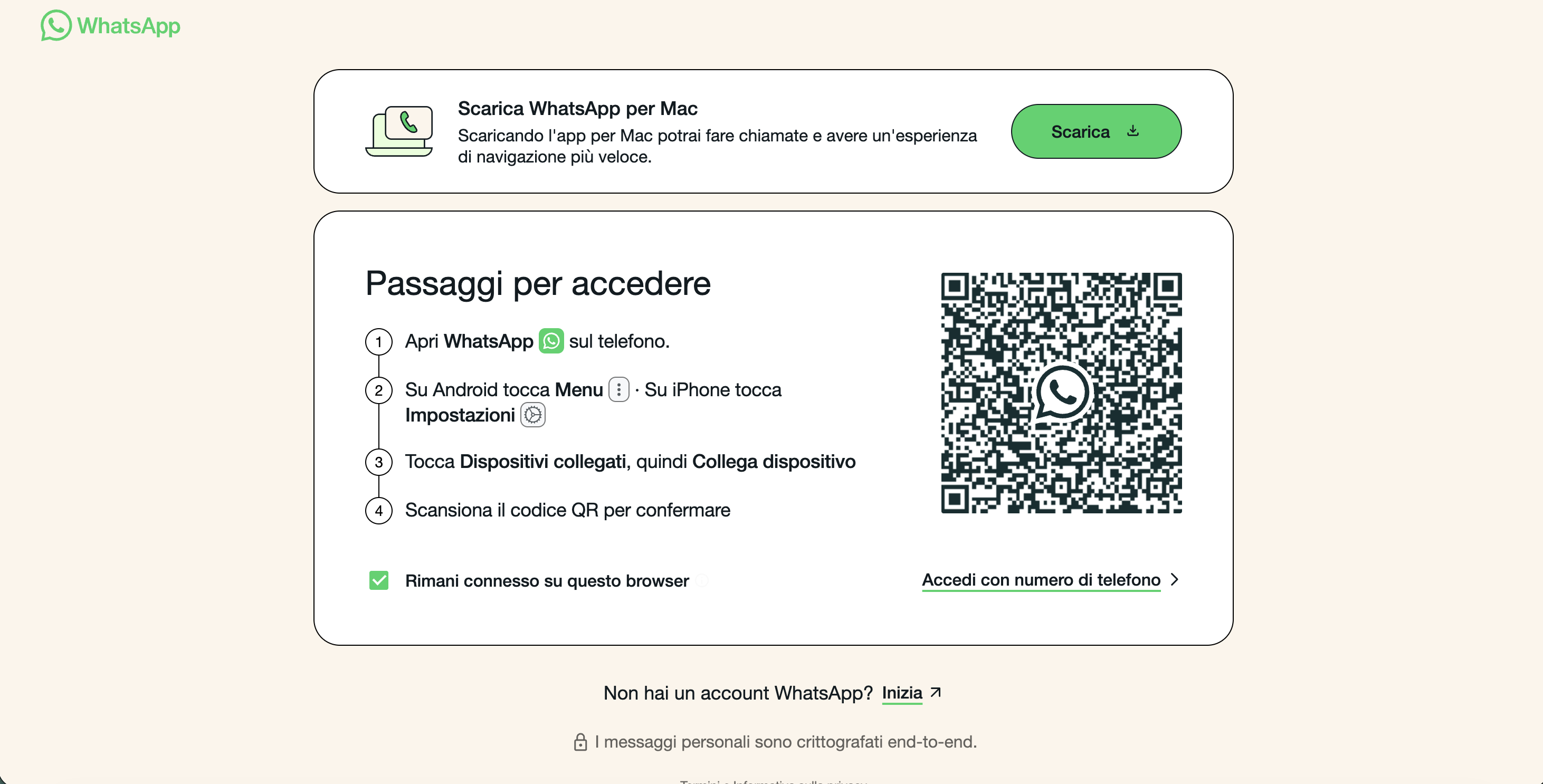 WhatsApp Web
La schermata di accesso
WhatsApp Web
La schermata di accesso
Una volta effettuato l’accesso a WhatsApp Web, si scopre che è davvero molto semplice utilizzarlo, dato che le relative funzioni sono analoghe a quelle dell’applicazione. Si possono pertanto mandare messaggi, emoji, immagini, file audio, GIF animate e video.
Ricordiamo che WhatsApp Web non è un altro account di WhatsApp. Ne consegue che, quando si avvia WhatsApp da PC e Mac, si utilizza contemporaneamente lo stesso profilo su due dispositivi diversi. Tutte le conversazioni WhatsApp vengono sincronizzate tra smartphone e computer, e qualsiasi azione compiuta dall’app si applicherà anche alla versione PC o Mac e viceversa.
Come configurare WhatsApp Web sul PC: la procedura passo passo
WhatsApp Web è compatibile con quasi tutti i principali sistemi. Come anticipato, ci sono comunque dei requisiti che bisogna necessariamente possedere per poter accedere a WhatsApp Web, ad esempio:
- avere un account di WhatsApp attivo sul proprio numero;
- una connessione internet stabile sia sul telefono che sul computer;
- l’ultima versione dei browser web Chrome, Firefox, Opera, Safari o Edge.
Per utilizzare WhatsApp dal proprio computer non bisogna scaricare nessun programma in particolare, ma è sufficiente andare su Web WhatsApp con l’ultima versione di un browser per PC o Mac.
Per la prima configurazione, l’importante è che lo smartphone sia collegato a una rete Wi-Fi o 4G/5G. Una volta fatta questa doverosa premessa, entriamo nei dettagli e vediamo come attivare WhatsApp Web, con la procedura step by step.
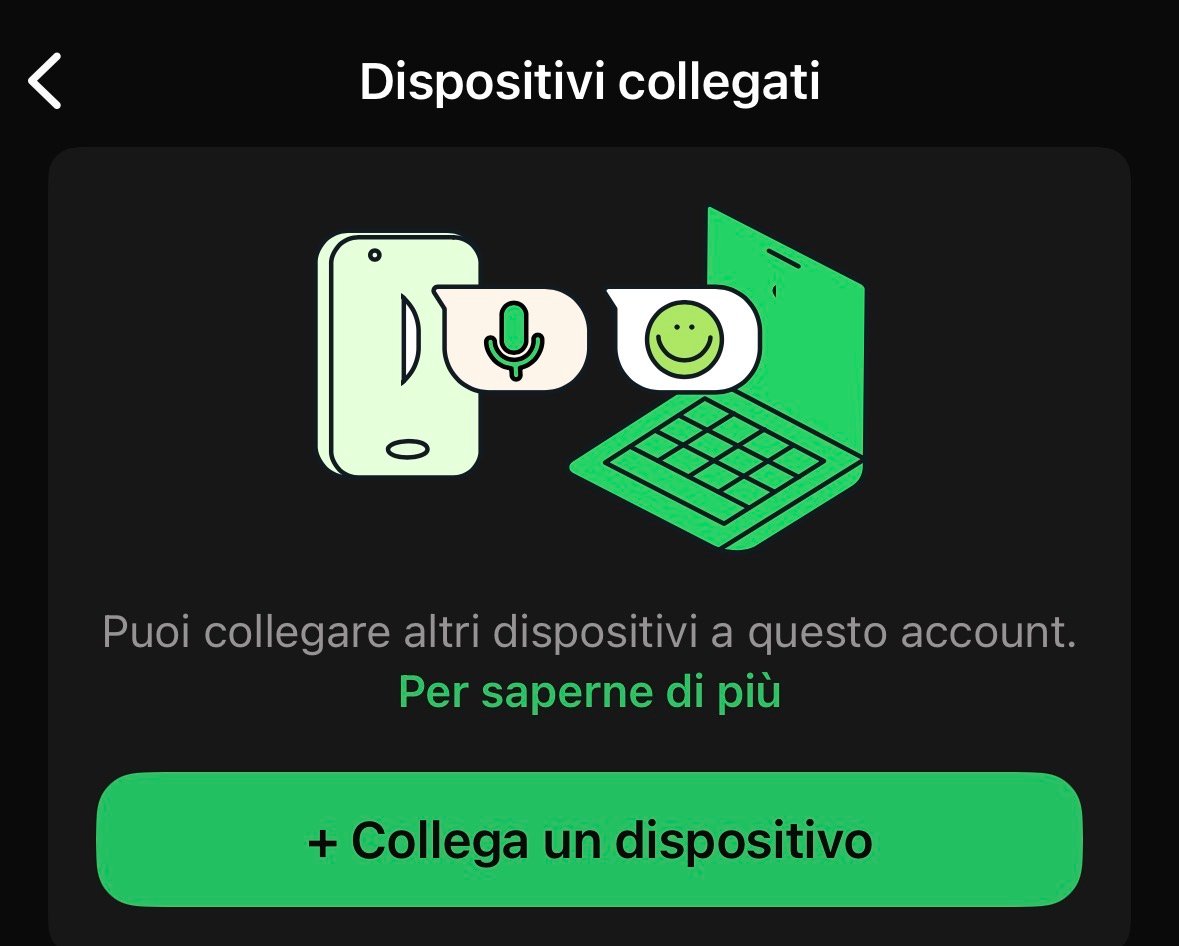 App di WhatsApp
Come collegare un dispositivo
App di WhatsApp
Come collegare un dispositivo
- Avviare il browser dal proprio PC o il Mac e accedere al sito web.whatsapp.com.
- Aprire WhatsApp dal proprio smartphone e premere su Impostazioni in basso a destra, quindi andare su «Dispositivi collegati» e «Collega un dispositivo»;
- Rivolgere il telefono verso lo schermo del computer e inquadrare il QR code. Ove richiesto, bisogna confermare l’accesso a WhatsApp Web con il metodo di autenticazione biometrico attivato sul proprio smartphone come ad esempio Touch ID o Face ID;
- Nel giro di pochi secondi, WhatsApp Web è attivo sul proprio PC, pronto per essere utilizzato.
Come configurare WhatsApp Web su tablet e iPad
Su tablet e iPad, la procedura è praticamente la stessa. Anche in questo caso, è fondamentale avere una connessione attiva su entrambi i dispositivi e scegliere un browser tra quelli elencati in precedenza (praticamente, tutti i principali).
Da qui in poi, l’unica differenza è quella di attivare la modalità desktop sul proprio device: in questo modo, le funzionalità e gli aspetti propri dello schermo del PC o del Mac si ritroveranno anche sul proprio device, così da ricalcare, per i passaggi successivi, le indicazioni date in precedenza.
Come disconnettersi da WhatsApp Web?
Una volta finito di utilizzare WhatsApp Web si invita, per motivi di privacy, a disconnettersi dall’applicazione.
E se connettersi a WhatsApp Web è facile, disconnettersi lo è ancora di più. In questo caso, non serve fare azioni particolari su PC o tablet: la rimozione avviene esclusivamente da smartphone.
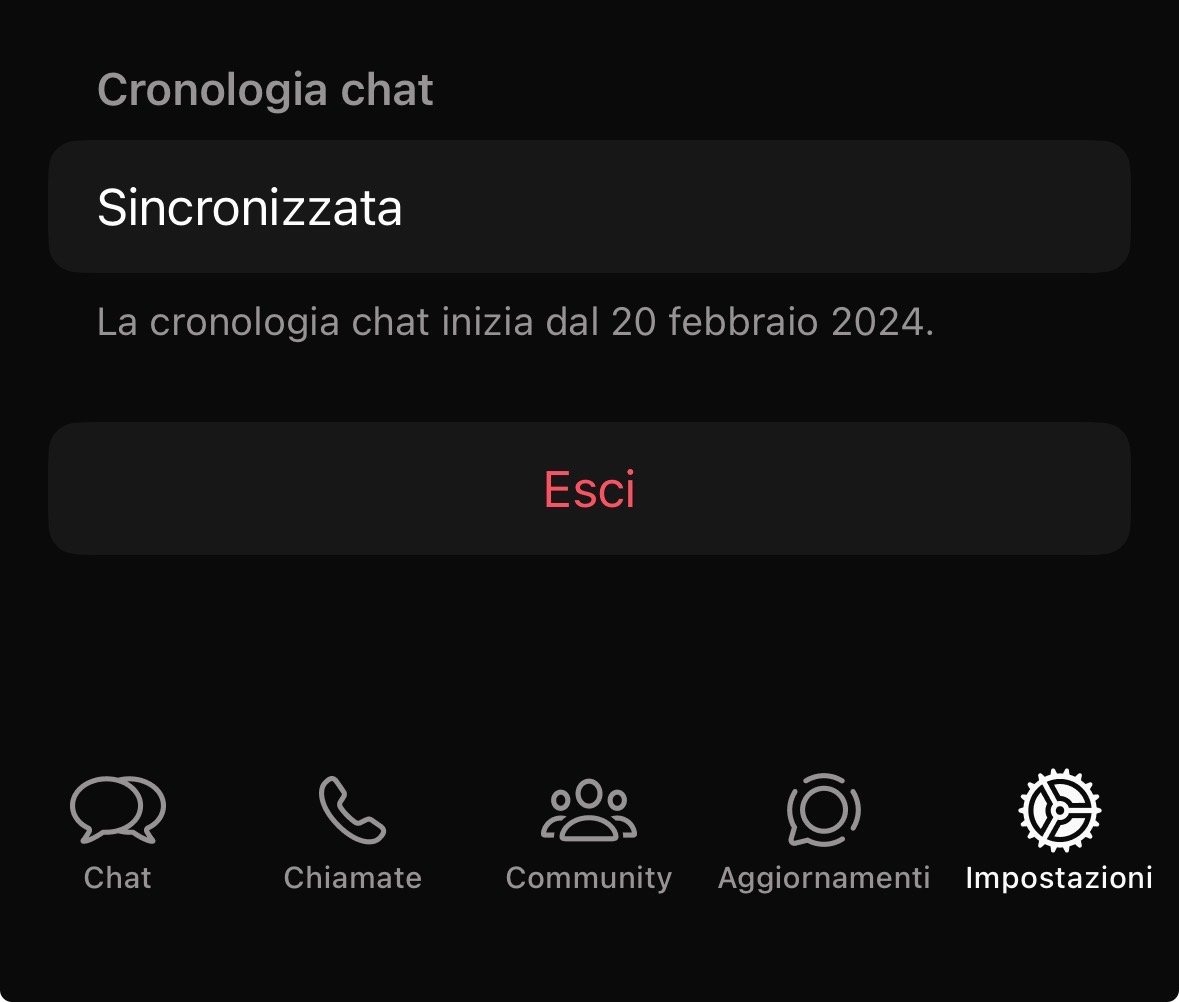 App di WhatsApp
Come disconnettere un dispositivo
App di WhatsApp
Come disconnettere un dispositivo
A tal fine, è sufficiente:
- -*avviare WhatsApp dal proprio smartphone;
- -*cliccare sui Impostazioni in basso a destra e selezionare Dispositivi Collegati;
- -*raggiunta la nuova pagina, si vedrà il riepilogo dei dispositivi WhatsApp Web collegati; quindi, cliccare sul dispositivo da disconnettere e, nella finestra che si apre, fare tap su «Esci».
leggi anche
Come disconnettere WhatsApp Web

Come usare Whatsapp Web
Una volta avviato, usare WhatsApp Web è davvero molto facile. Presenta, infatti, le stesse funzionalità della versione che si utilizza comunemente sul proprio smartphone.
 WhatsApp Web
Come gestire le notifiche
WhatsApp Web
Come gestire le notifiche
Ma non solo, è possibile impostare anche le notifiche, grazie alle quali si viene avvisati sul desktop quando si riceve un nuovo messaggio (in sincro con l’app). Per attivare le notifiche di WhatsApp Web è sufficiente andare in Impostazioni dalla barra laterale a sinistra, premere su Notifiche e attivare il cursore di fianco a Notifiche messaggi. Sarà poi possibile personalizzarli, decidendo se rendere visibili le anteprime dei messaggi e delle reazioni.
Per il resto, attraverso l’interfaccia web è possibile avviare nuove conversazioni, rispondere rapidamente ai messaggi con reazioni emoji e citare specifici testi nelle chat di gruppo. Nelle conversazioni, cliccando sull’icona «+» si possono inviare documenti, foto e video, mentre sull’icona con l’emoji si possono scegliere, appunto, emoticon e quant’altro. Insomma, così come avviene sull’app con irrisorie differenze.
Anche la possibilità di gestire gruppi, aggiungere o rimuovere partecipanti e modificare le impostazioni della chat è identica alla versione mobile, e lo stesso discorso vale per le opzioni di fissaggio in alto delle conversazioni più importanti.
Un’altra funzione utile è la ricerca avanzata, che permette di trovare rapidamente messaggi specifici digitando parole chiave o filtri per immagini, video e documenti nella barra di ricerca sopra l’elenco delle chat. Inoltre, è possibile personalizzare lo sfondo della chat e attivare la modalità scura per un’esperienza visiva più confortevole in contesti critici.
Infine, ricordiamo che la sicurezza è garantita dalla crittografia end-to-end, mentre la funzione di disconnessione remota consente di chiudere la sessione dal telefono in caso di necessità.
Quali sono le differenze tra WhatsApp Web e WhatsApp Desktop
Ma per quale motivo esiste una versione Web e una Desktop di WhatsApp per PC e Mac? Ci sono differenze sostanziali che potrebbero farti tendere verso l’una o l’altra versione?
In generale, partiamo dicendo che la versione Web descritta in questa guida è stata studiata per un accesso rapido, anche da PC o Mac non di propria proprietà, la versione Desktop è invece da preferire se si vuole accedere ogni giorno a WhatsApp nella versione PC o Mac. Questo perché, in generale, le prestazioni col client risultano essere più sicure e stabili.
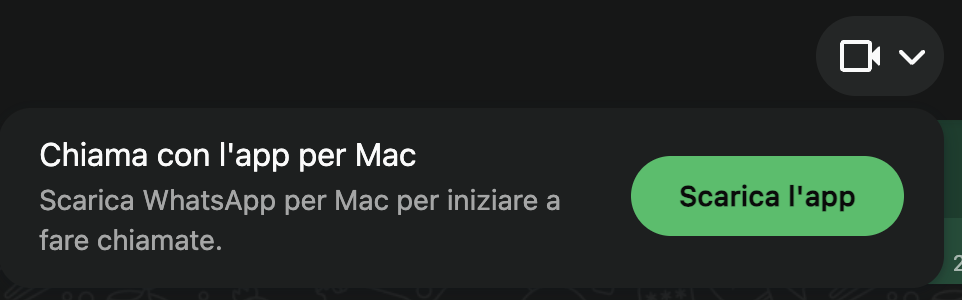 WhatsApp Web
Come funzionano le videochiamate
WhatsApp Web
Come funzionano le videochiamate
A livello di funzionalità, c’è una grossa differenza: le chiamate. Aprendo una qualsiasi chat da WhatsApp Web, si nota la presenza dell’icona di una videocamera nella barra superiore. Avvicinandosi col cursore, spunta un messaggio che consiglia all’utente di scaricare l’applicazione. Questo perché, al momento, non c’è il supporto alle call e videocall da web.
Se invece sei un amante dei Canali e delle Community di WhatsApp, due sezioni aggiunte di recente alla piattaforma di messaggistica, allora potresti preferire la versione Web. Nel client desktop, infatti, non esiste nessuna delle due schermate.
Per il resto, l’interfaccia e l’utilizzo di WhatsApp Web e WhatsApp Desktop rimangono pressoché identici. Ci sono tutti i principali strumenti e le funzionalità già noti su smartphone e tablet.
© RIPRODUZIONE RISERVATA








